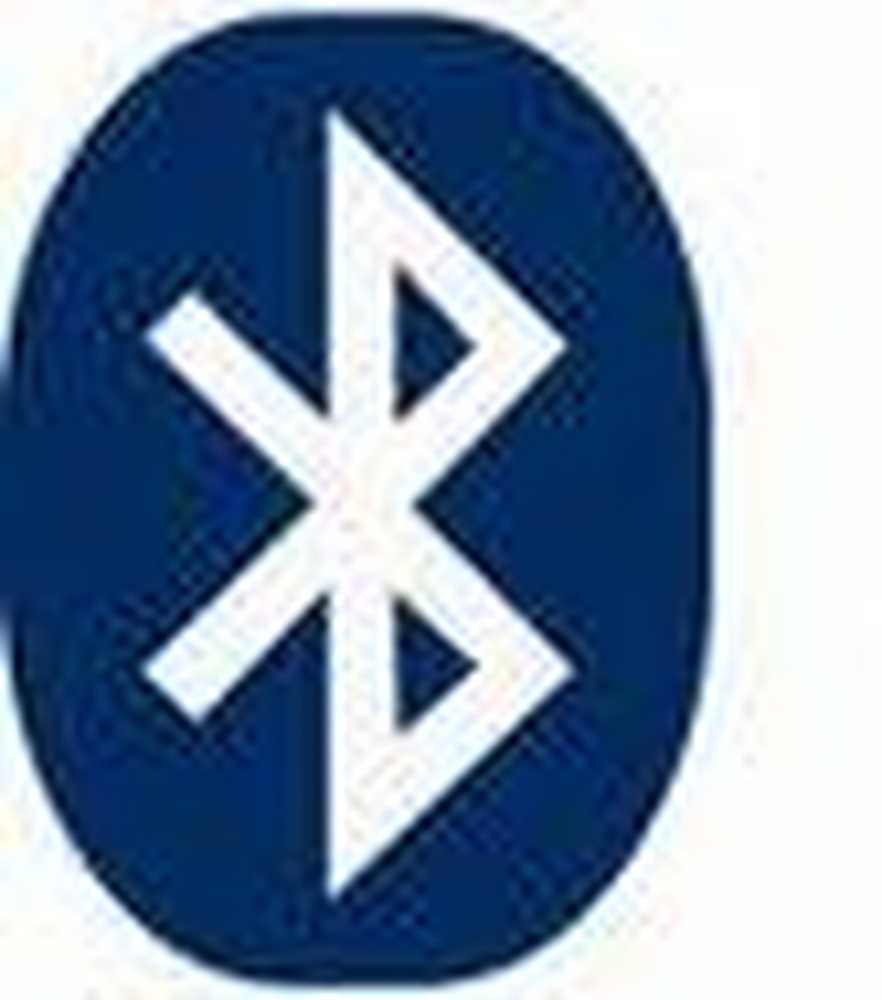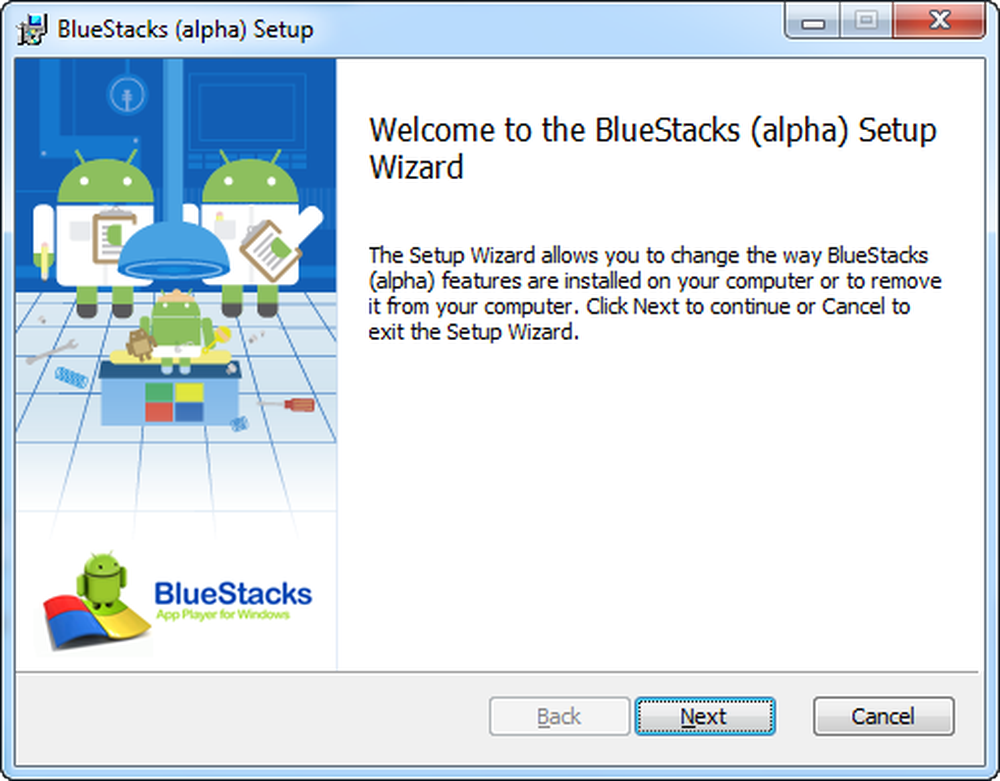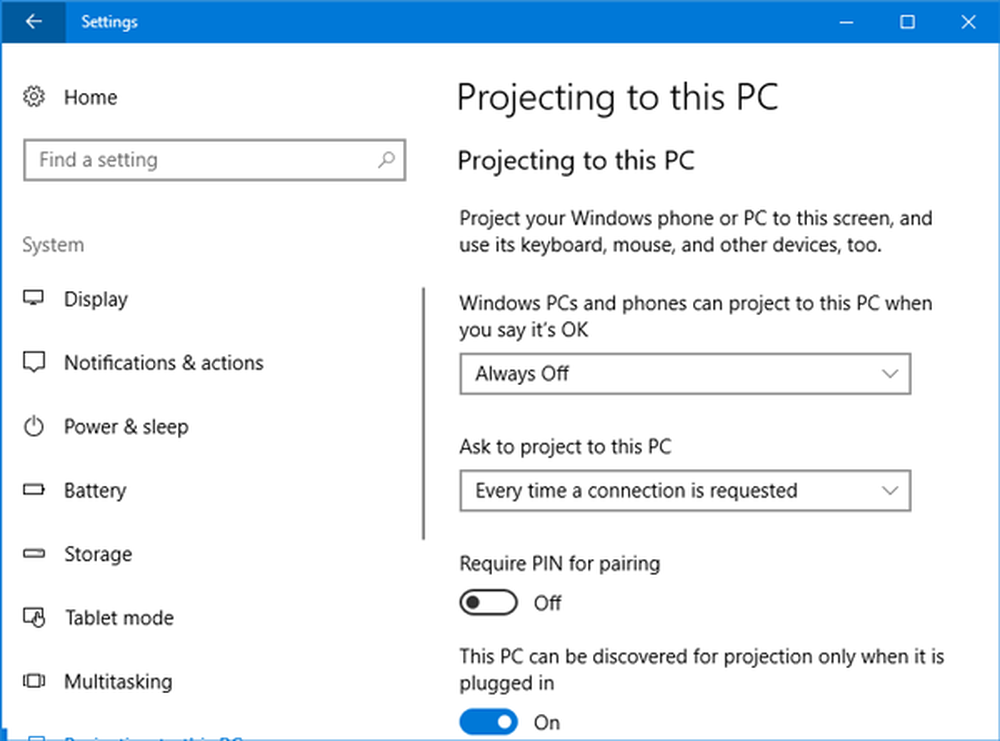Los dispositivos Bluetooth no se muestran o se conectan en Windows 10/8/7
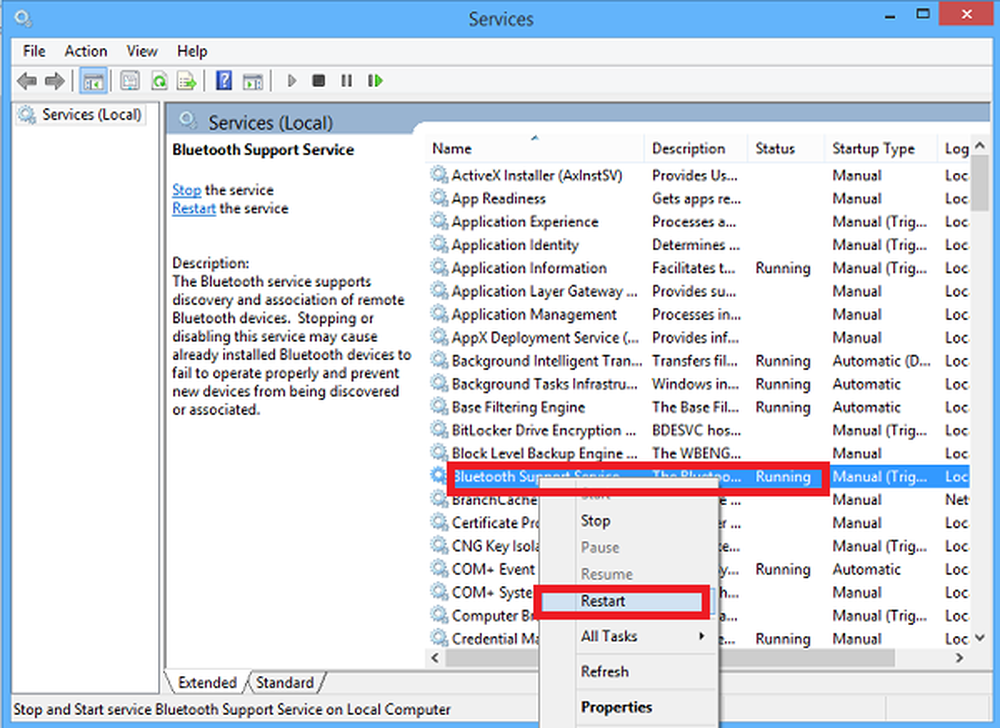
Si Bluetooth no está detectando dispositivos y tiene problemas con los dispositivos Bluetooth en Windows 10, esta publicación le ayudará a solucionar el problema. Tal vez no pueda conectarse utilizando un dispositivo Bluetooth, o tal vez la conexión simplemente falle. Si tiene problemas, donde sus dispositivos Bluetooth no se muestran o se conectan, o si no encuentran dispositivos en Windows 10/8/7, esta publicación le ayudará a solucionar el problema..
Leer: Cómo activar Bluetooth en Windows 10.
Dispositivos Bluetooth no se muestran
El método sugerido a continuación debe resolver el problema encontrado por algunos usuarios. El problema de conectividad de Bluetooth se puede relacionar con un mouse, teclado o incluso auriculares Bluetooth que ya están emparejados pero no se pueden conectar, en caso de que haga una actualización recientemente de Windows 8 a Windows 8.1. En tales situaciones, siempre se recomienda verificar primero el error mostrado. Si encuentra un mensaje parpadeando en la pantalla de su computadora, verifique primero el estado de los altavoces Bluetooth en el Administrador de dispositivos. Necesita estar habilitado. Si es así, sigue leyendo.
Bluetooth no detecta dispositivos
1] Ejecutar Solucionador de problemas de hardware y dispositivo
El solucionador de problemas de hardware incorporado analiza los problemas y se asegura de que cualquier nuevo dispositivo o hardware conectado a su computadora esté instalado correctamente o no. Para ejecutar el solucionador de problemas, haga lo siguiente:
- Presiona la tecla 'Windows + W'.
- Escriba el solucionador de problemas en el cuadro de búsqueda y presione la tecla 'Enter'.
- Haga clic en hardware y sonido y ejecute el solucionador de problemas de hardware y dispositivos.

2] Reiniciar el servicio de soporte de Bluetooth
Es posible que desee comprobar si los Servicios relacionados se inician y funcionan correctamente. Para ello, presione Tecla de Windows + R, tipo servicios.msc. A continuación, haga clic derecho en Servicio de soporte Bluetooth y seleccione Reiniciar.

Haga clic derecho en el servicio de soporte de Bluetooth y seleccione Propiedades y asegúrese de que el tipo de inicio es Automático.

El servicio Bluetooth admite el descubrimiento y la asociación de dispositivos Bluetooth remotos. Detener o deshabilitar este servicio puede hacer que los dispositivos Bluetooth ya instalados no funcionen correctamente y evitar que se descubran o asocien nuevos dispositivos.
3] Habilitar el Servicio de audio Bluetooth
Verificar si la configuraciónpara el altavoz Bluetooth dado a continuación se habilita de forma predeterminada o no. Si no, habilítelo y verifique si soluciona el problema. Siga los pasos para habilitar el Servicio de audio Bluetooth.
prensa Win + X clave juntos y seleccione Panel de control de la lista. Seleccionar Dispositivos e impresoras.
En Dispositivos e impresoras, localice el dispositivo de altavoz Bluetooth y haga clic derecho en el dispositivo. Haga clic en Propiedades y navegue hasta Servicios lengüeta.
Seleccionar Fregadero de audio, Telefonía manos libres, y Control remoto y haga clic en Aplicar.

4] Actualizar el controlador del dispositivo Bluetooth
Para ello, puede utilizar el Administrador de dispositivos..
Presione Win + R, escriba devmgmt.msc para abrir el Administrador de dispositivos. Expandir Bluetooth.

Haga clic en Propiedades, haga clic en la pestaña Controlador.
Haga clic en el botón Actualizar controladores.

Haga clic en DE ACUERDO botón.
Espero que algo ayude!
Echa un vistazo a estos mensajes también:- Bluetooth no funciona en Windows
- Teclado o ratón no funciona
- Bluetooth Mouse se desconecta aleatoriamente en Windows.
- Altavoz Bluetooth emparejado, pero sin sonido ni música
- No se puede enviar o recibir archivos a través de Bluetooth.